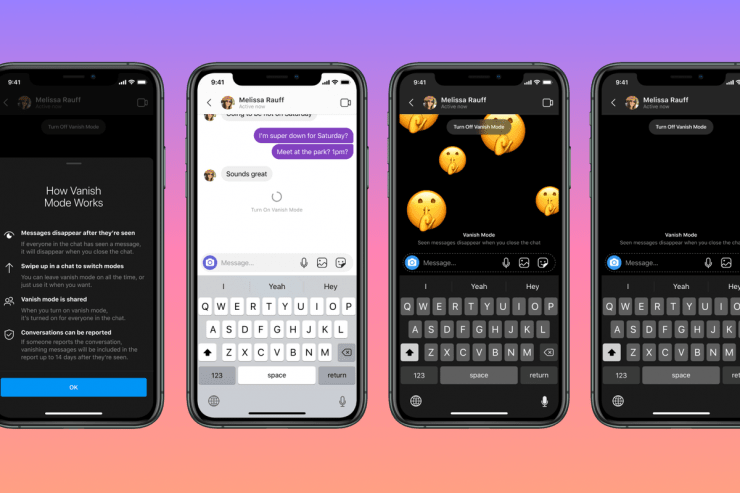Како избрисати снимање Мицрософт Теамс-а из ћаскања?
Садржај:

У овим невиђеним временима посао од куће имапостати нови нормалан. Захваљујући томе, апликације за видео конференције забележиле су огроман скок у својој бази корисника. Било да су то Зоом, Гоогле Меетс или Мицрософт Теамс, сви су они имали прилично користи током последњих година. Иако је одлука о томе која је од ове три истакнута апликација још увек на дебати, оно што није је чињеница да Мицрософтова понуда садржи мноштво корисних функционалности.
Била то сарадња са Оффице 365 Аппс илиинтеграција са независним сервисима као што је Слацк, њен успон до славе није скривена тајна. Уз све то, чини се да има неких забрињавајућих корисника који се нервирају због неколико проблема. Међу њима је немогућност брисања њихови Мицрософт тимови Чини се да је снимање из ћаскања управо тамо на врху. Ако сте и ви тренутно на истој страници, овај водич ће вам помоћи да једном заувек решите овај проблем.
↑ Како избрисати снимање Мицрософт Теамс-а из ћаскања?

Само корисник који је покренуо снимањеи / или корисници којима је та особа доделила улогу додатних власника могли би да избришу снимак. Штавише, раније су снимци сачувани у Мицрософт Стреам-у. Међутим, од ове године надаље, та платформа више није у употреби за снимање састанака тима.
Сви такви снимци сада ће бити сачувани или пренесени на било ОнеДриве или СхареПоинт. Дакле, ако желите да избришете Мицрософт ТеамсСнимање из ћаскања, тада бисте их морали избрисати са било које две платформе. Штавише, објавићемо и упутства за брисање снимака из Стреама, у случају да желите да се решите раније сачуваних док је апликација и даље користила ову платформу. Дакле, без даљег одлагања, кренимо.
↑ Брисање из ОнеДриве-а
За све не-каналске снимке састанака сачуване у ОнеДриве-у, ево како можете да их избришете.
- Идите на локацију ОнеДриве за предузећа.
- Пријавите се својим акредитивима.
- Сада идите на одељак Снимке и тамо бисте требали пронаћи све своје сачуване снимке.
- Изаберите ону коју требате уклонити и притисните Делете.
То је то.Намеравали сте да снимање Мицрософт Теамс-а буде избрисано. Међутим, ако не можете да пронађете опцију брисања у ОнеДривеу, можда нећете имати потребне привилегије за извршавање овог задатка. Стога размислите о томе да контактирате администратора.
↑ Избриши из СхареПоинта
Да бисте избрисали снимке састанка на каналу из СхареПоинта, следите упутства у наставку:
- Пријавите се на свој СхареПоинт налог користећи свој налог и лозинку.
- Затим идите на Назив канала и идите на Документи.
- Тамо бисте требали пронаћи све своје снимке. Изаберите онај који треба уклонити и притисните Делете.
Као што је то био случај раније, овај задатак могли бисте извршити само ако имате потребне административне привилегије.
↑ Избриши из стрима
Ако желите да избришете раније снимке који су сачувани у Мицрософт Стреамс-у, погледајте упутства у наставку:
- Отворите апликацију Мицрософт Теамс на рачунару.
- Иди на свој Историја ћаскања> Снимање.
- Затим кликните на Још опција и изаберите Отвори у Мицрософт Стреам-у.

- Сада би вас требало одвести у Контролна табла стрима.
- Кликните на дугме Више опција поред снимка који желите да уклоните и у падајућем менију кликните на Избриши.
↑ Како избрисати снимке који се не чувају у стриму?
Шта је са снимцима у ћаскањима која то нисује отпремљен у стрим? Па, те снимке не можете да ‘ручно’ избришете. То је зато што се они 21 дан чувају у Цлоуд складишту (Азуре Медиа), а након тога се аутоматски бришу. Ви или чак администратор нема зрнасту контролу преко овога.
↑ Закључак
Дакле, овим закључујемо водич о томе како избрисати Мицрософт Теамс Рецординг из ћаскања. Ако имате питања у вези са горе поменутим корацима, јавите нам у одељку за коментаре.
Трикови
Трикови










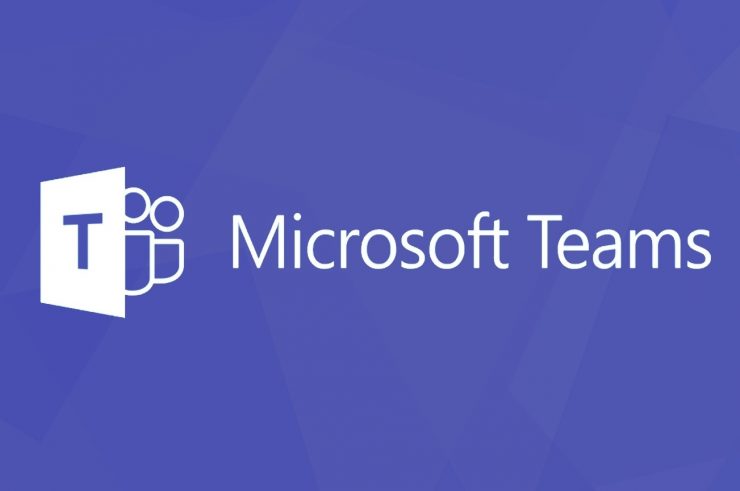






![Снимање видео позива на екрану на Андроиду [Аудио + Видео]](/images/Software-Apps/Screen-Record-Video-Calls-on-Android-AudioVideo_5584.jpg)